@chendbdb
2017-06-19T19:37:51.000000Z
字数 2141
阅读 7880
XXTocuh网络授权
网络授权 XXTouch
网络授权讲解
- 使用网络授权需要有:阿里云ECS、百度云BCC、腾讯云CVM、群英云服务器等类似的云主机(拥有Windows平台可运行EXE软件且外网可访问的服务器)。
- 优先选择 Windows Sever 2012 (无需安装.NET 4.0),或安装 Windows 2008 (需安装 .NET 4.0)。
- 服务器因配置越高价格越贵,根据自己需求进行购买,如只运行网络授权买最便宜的 x86 服务器即可。(不推荐运行QQ、YY、阿里旺旺等工具会降低服务器性能)
- 网络授权基于 Windows 平台进行开发,需要有 .NET 4.0 基础库方可运行。
- 网络授权占有两个端口(80、47955),两个端口通讯方法相同,根据个人需要进行调整。
- 组策略(安全组)内进行设置允许放行入网端口。
- 脚本无需加入任何鉴权内容,软件会自动在脚本头部进行加入。
优惠劵
操作步骤
服务器选购
阿里云搭建例子
以下是阿里云ECS搭建网络授权的示例
https://account.aliyun.com/
登陆上你的账号(可以使用淘宝账号)
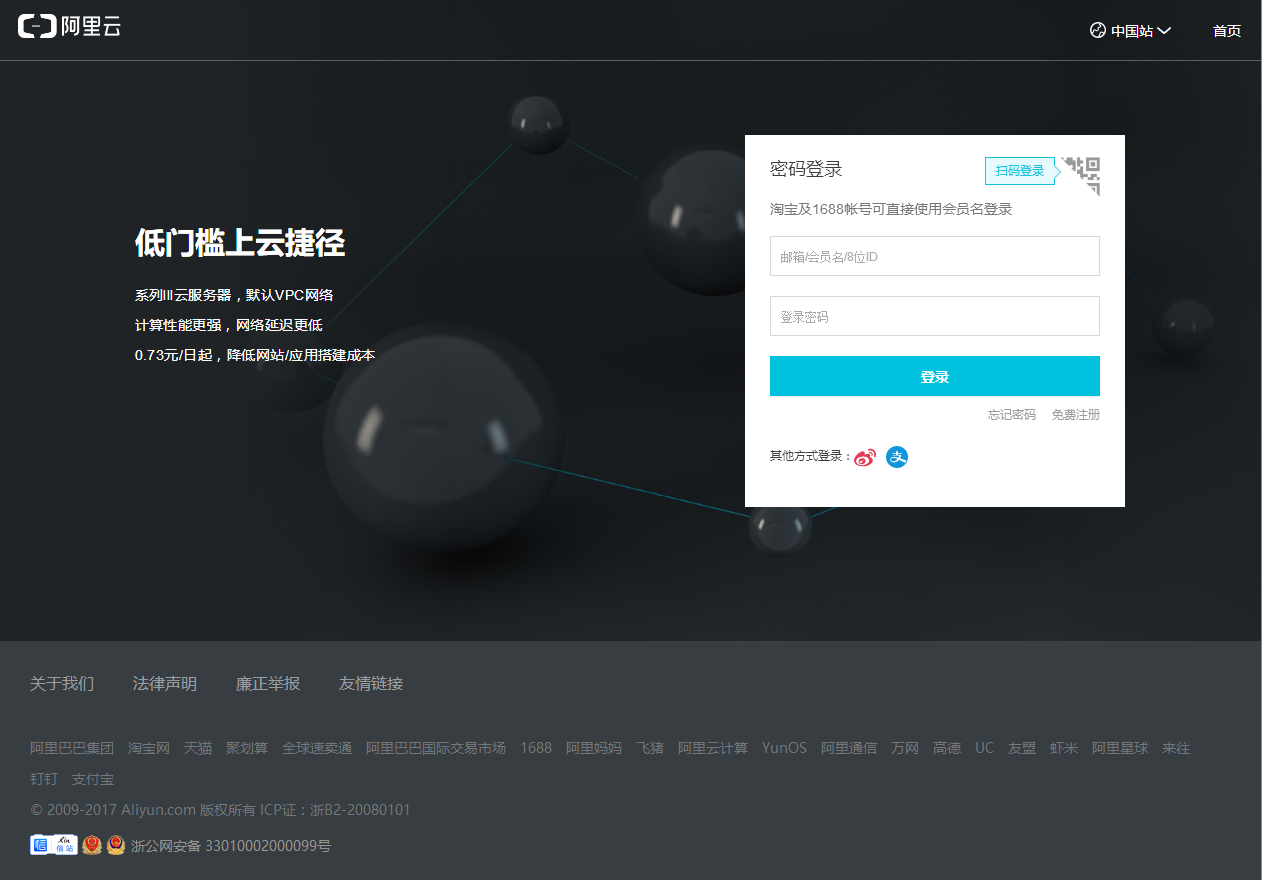
购买服务器
性价比高推荐购买:https://www.aliyun.com/easybuy
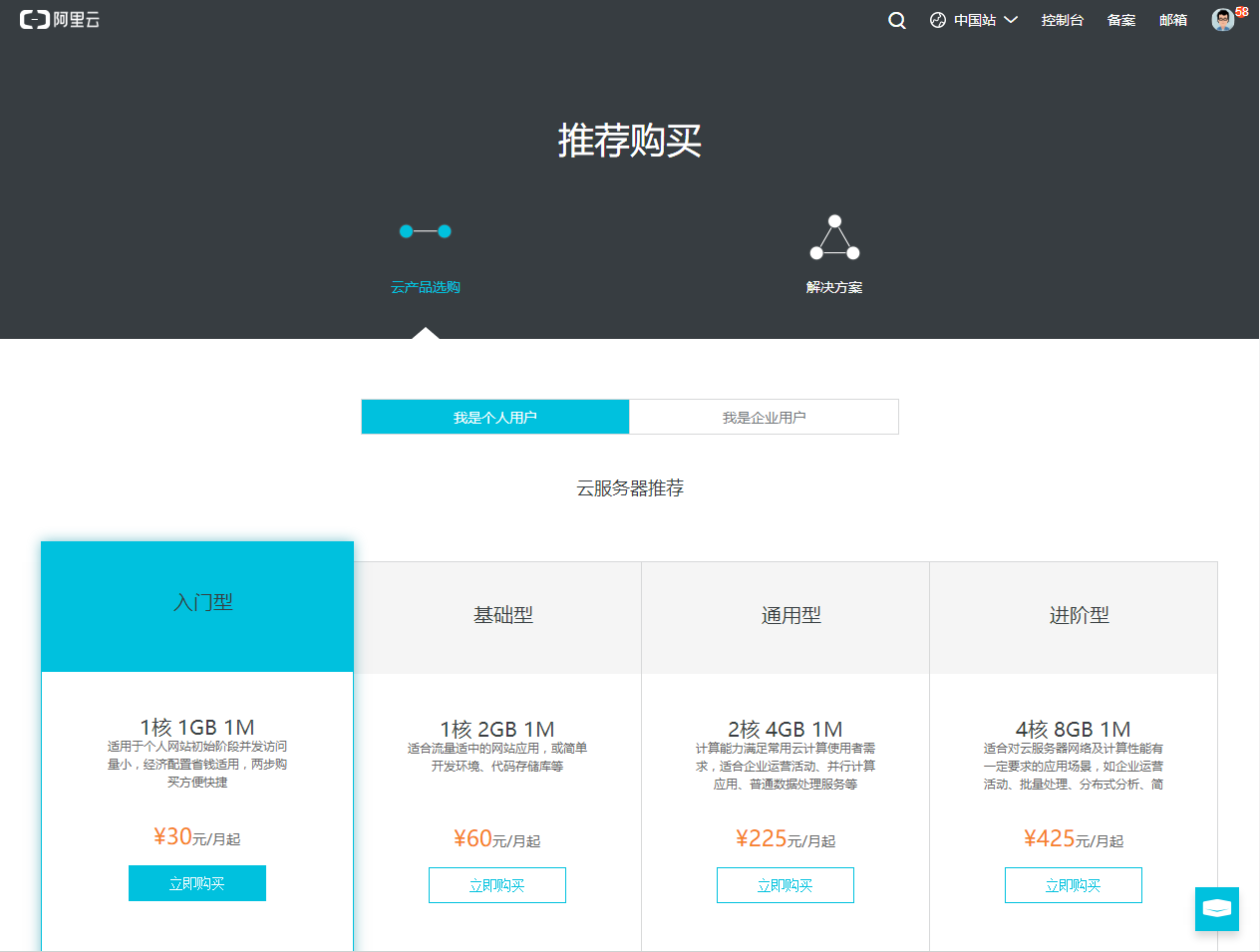
按需求进行购买:https://ecs-buy-cn-zhangjiakou.aliyun.com/#/simple
此处秉承:配置最低的可以运行windows环境的服务器
运行“XXTouch网络授权”所需网络“1核、1G内存、1M带宽”即可。
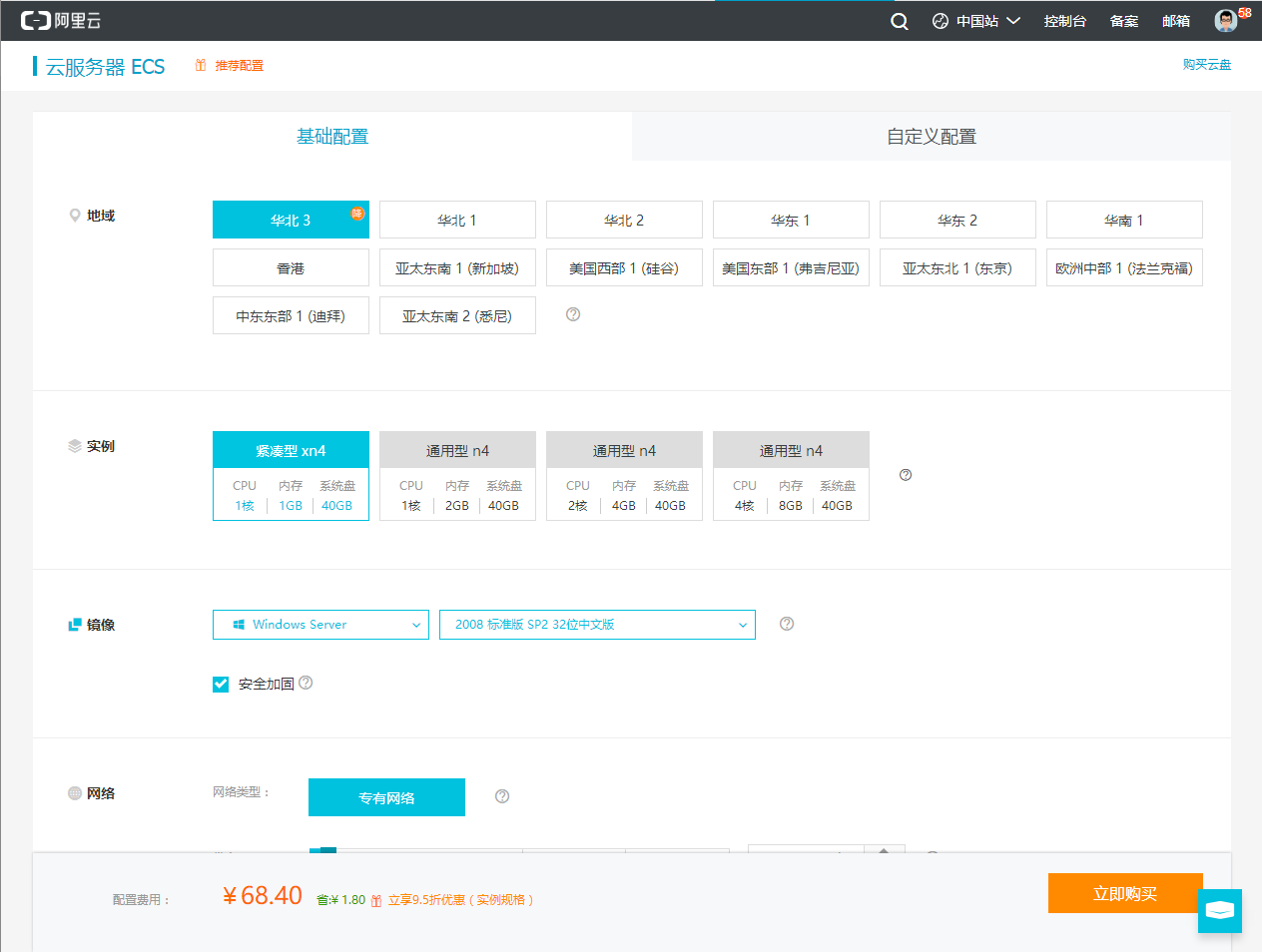
下单购买
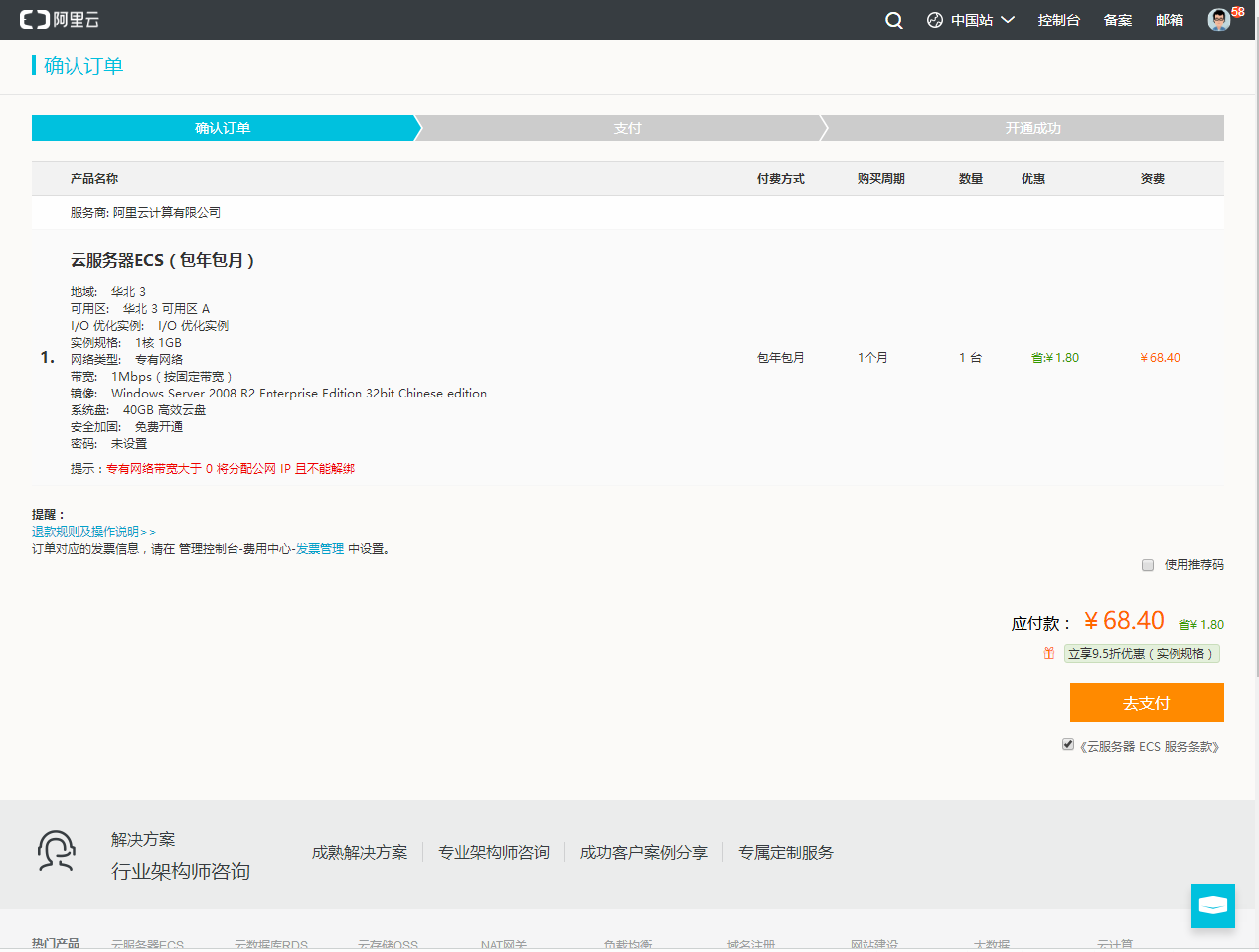
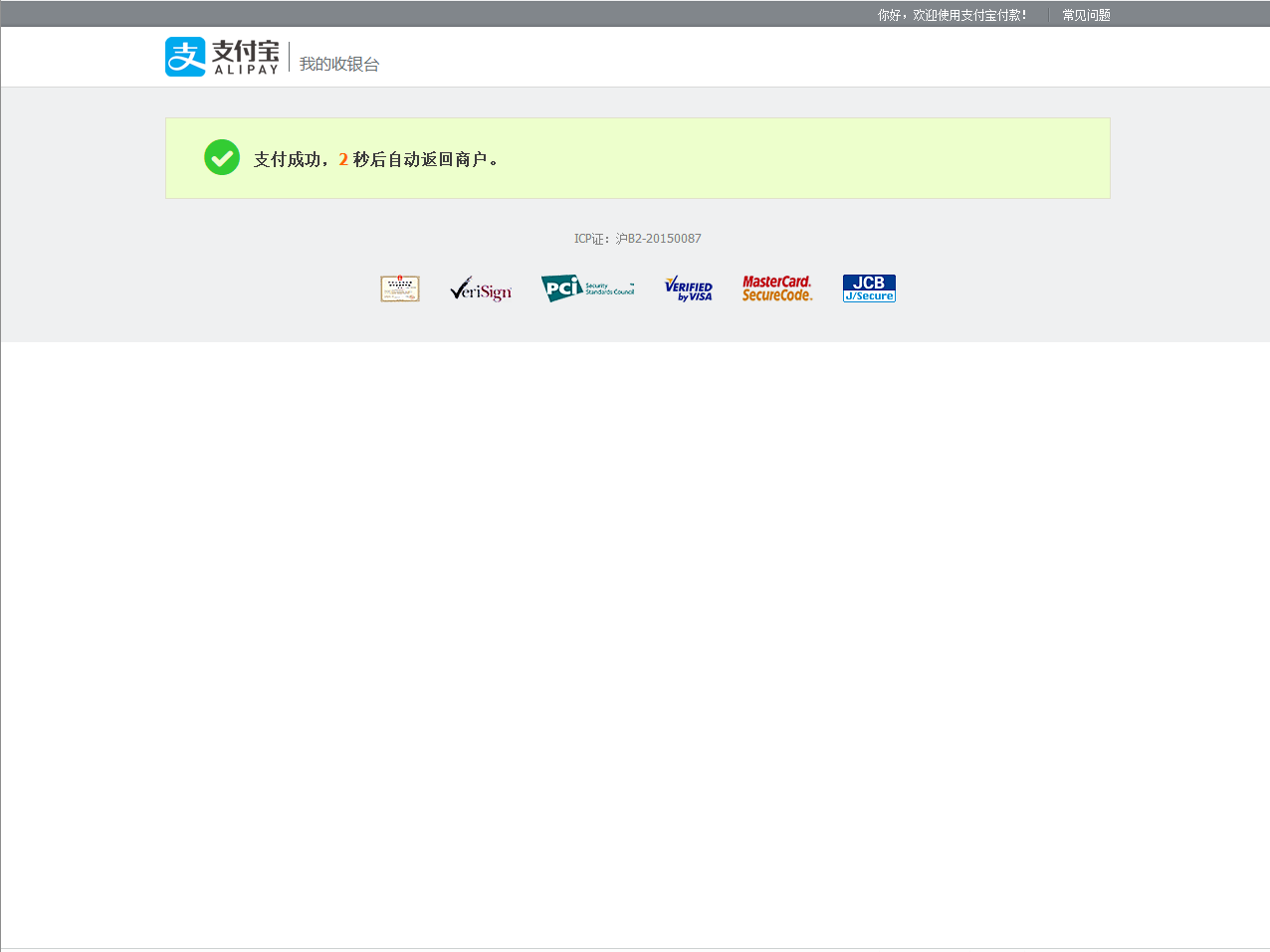
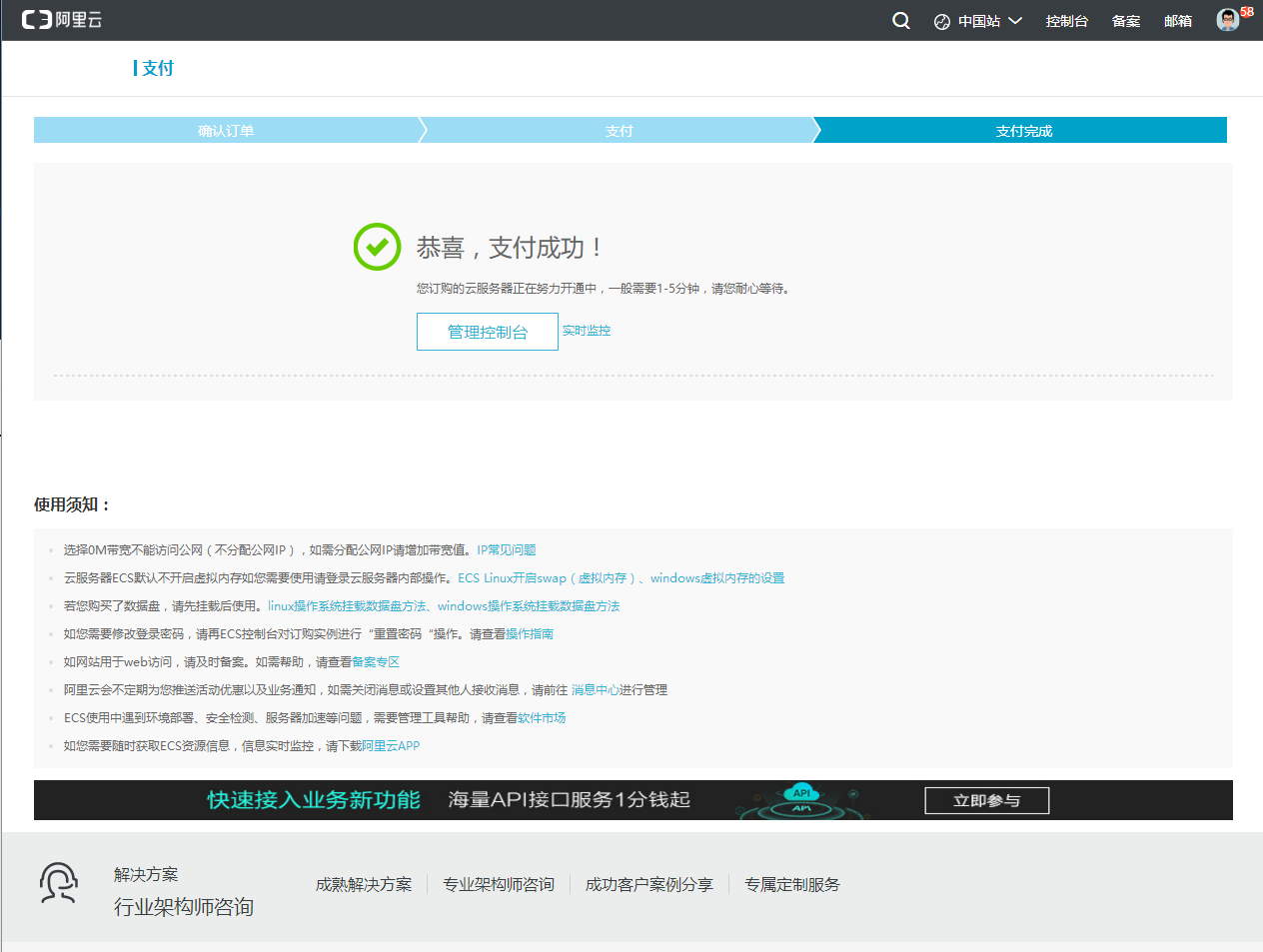
下单购买
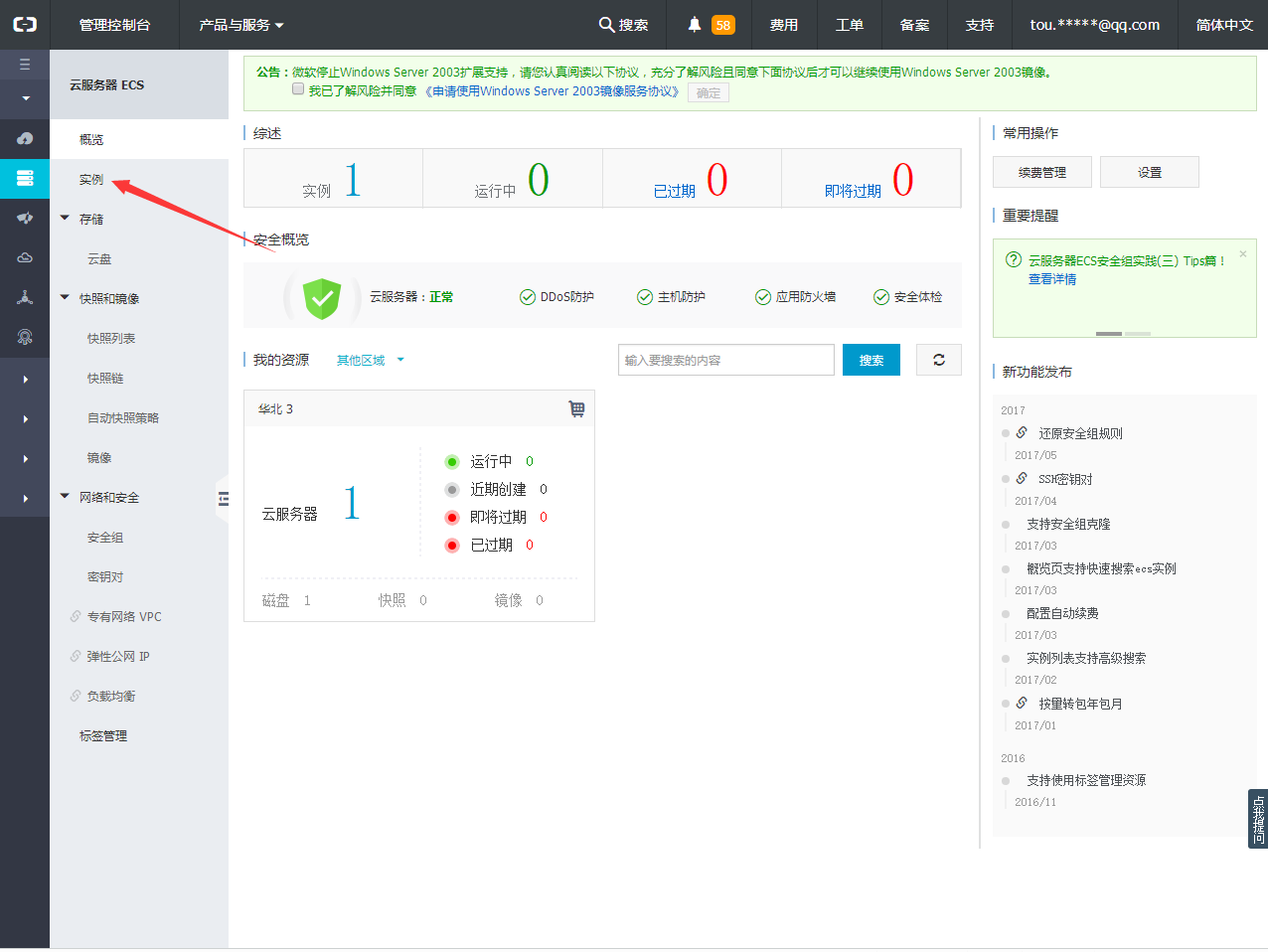
修改服务器登陆密码
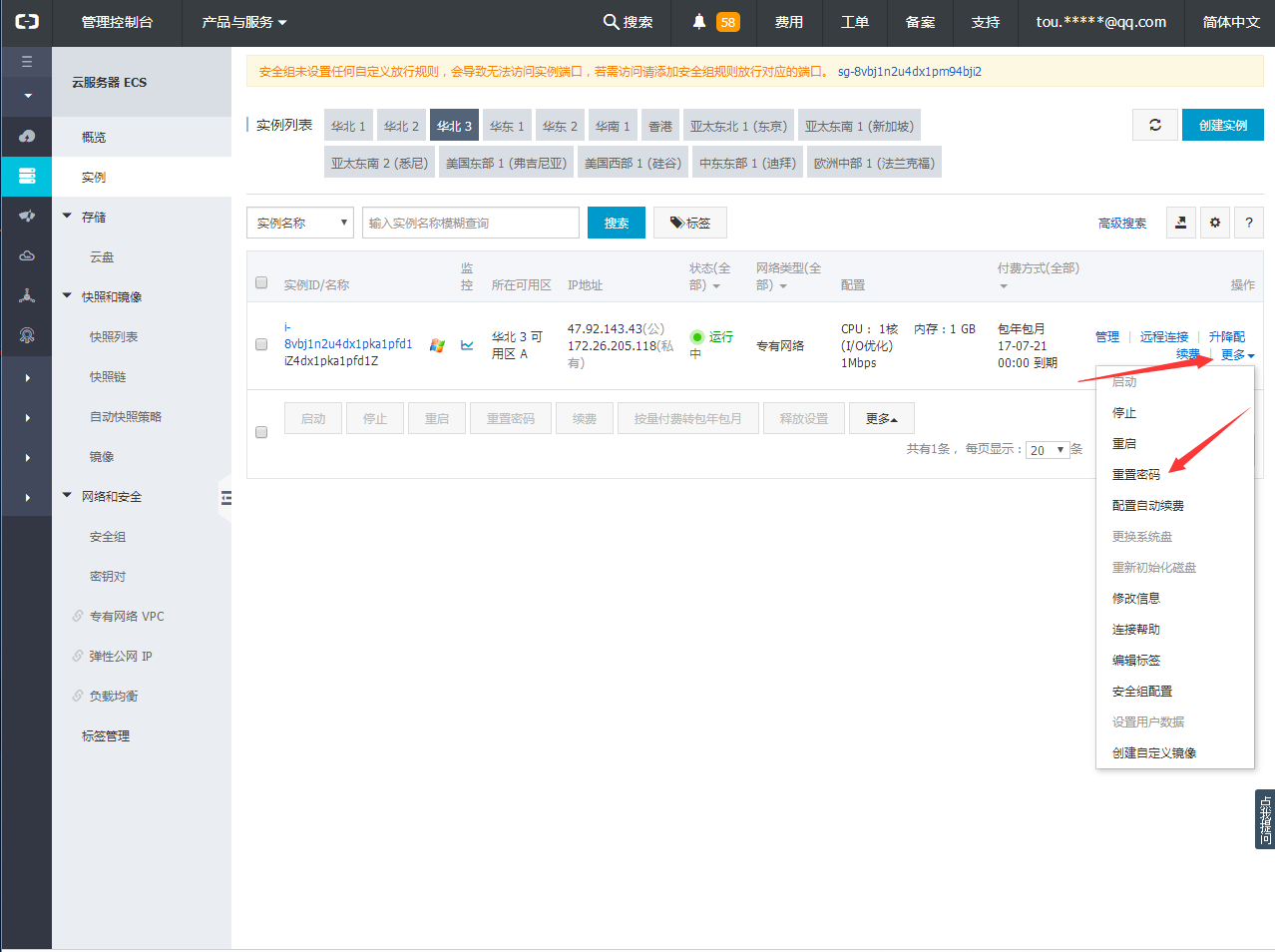
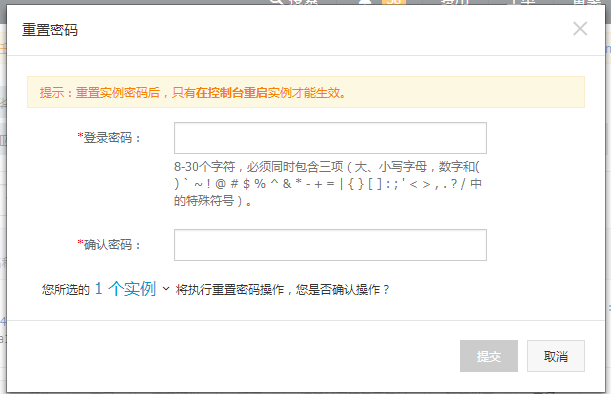
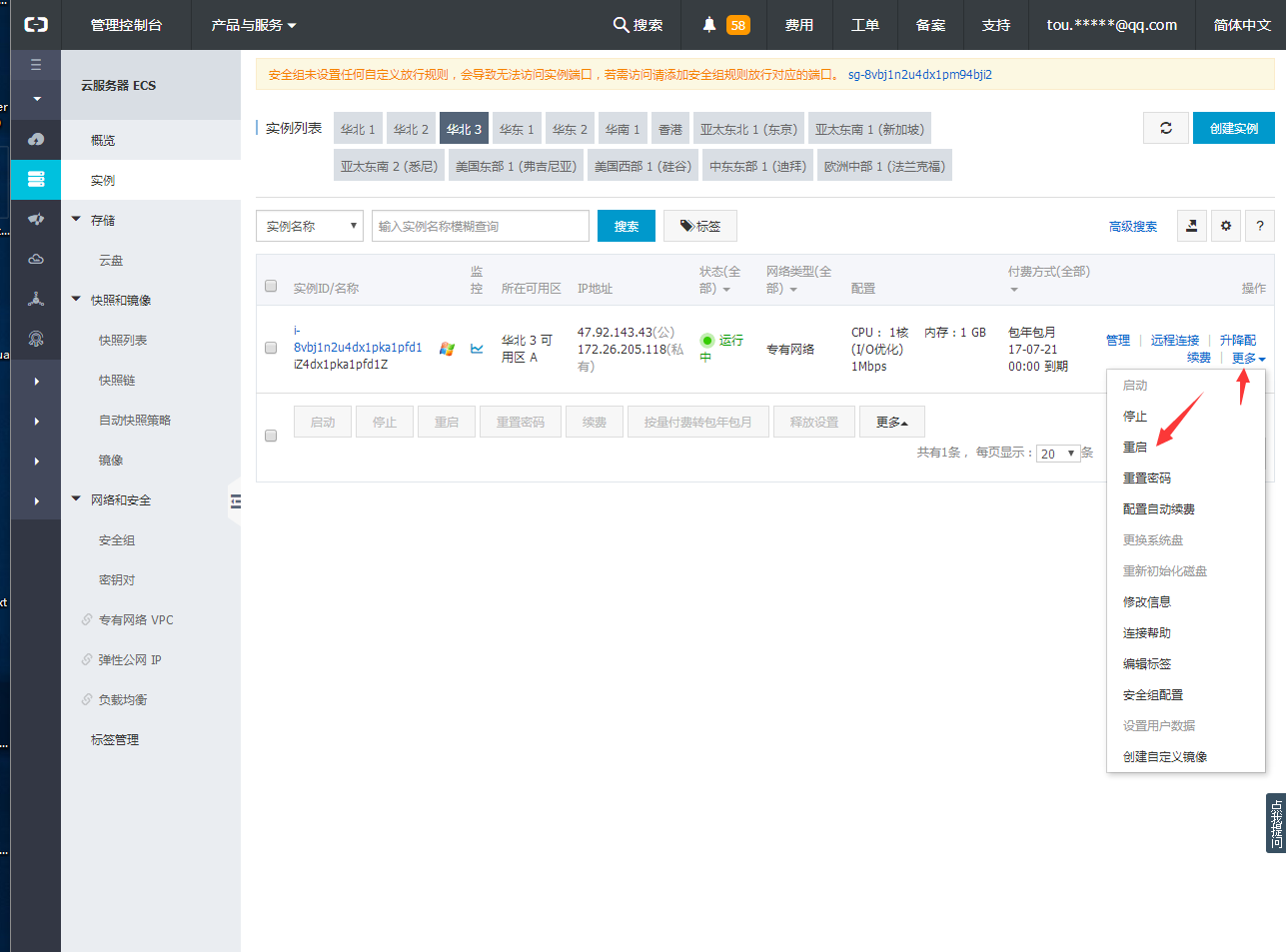
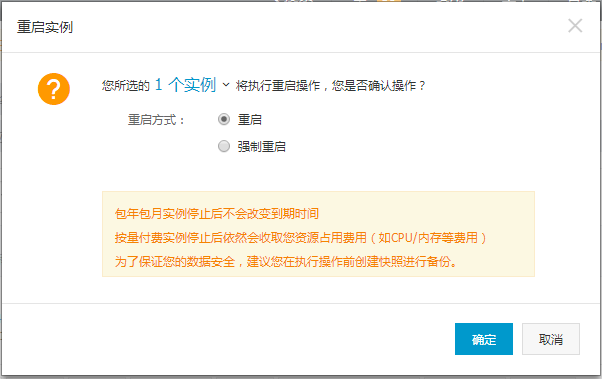
修改服务器安全组
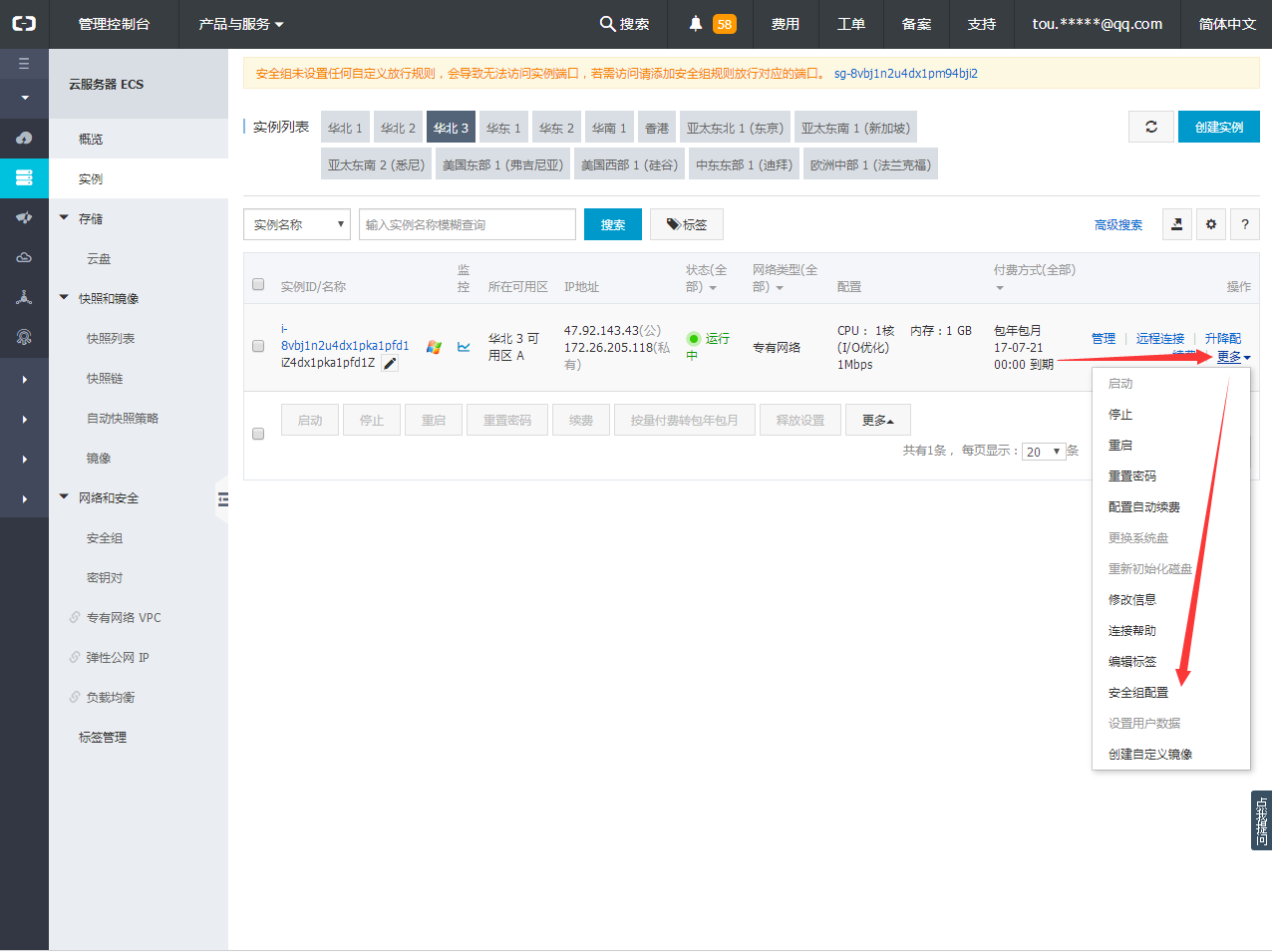
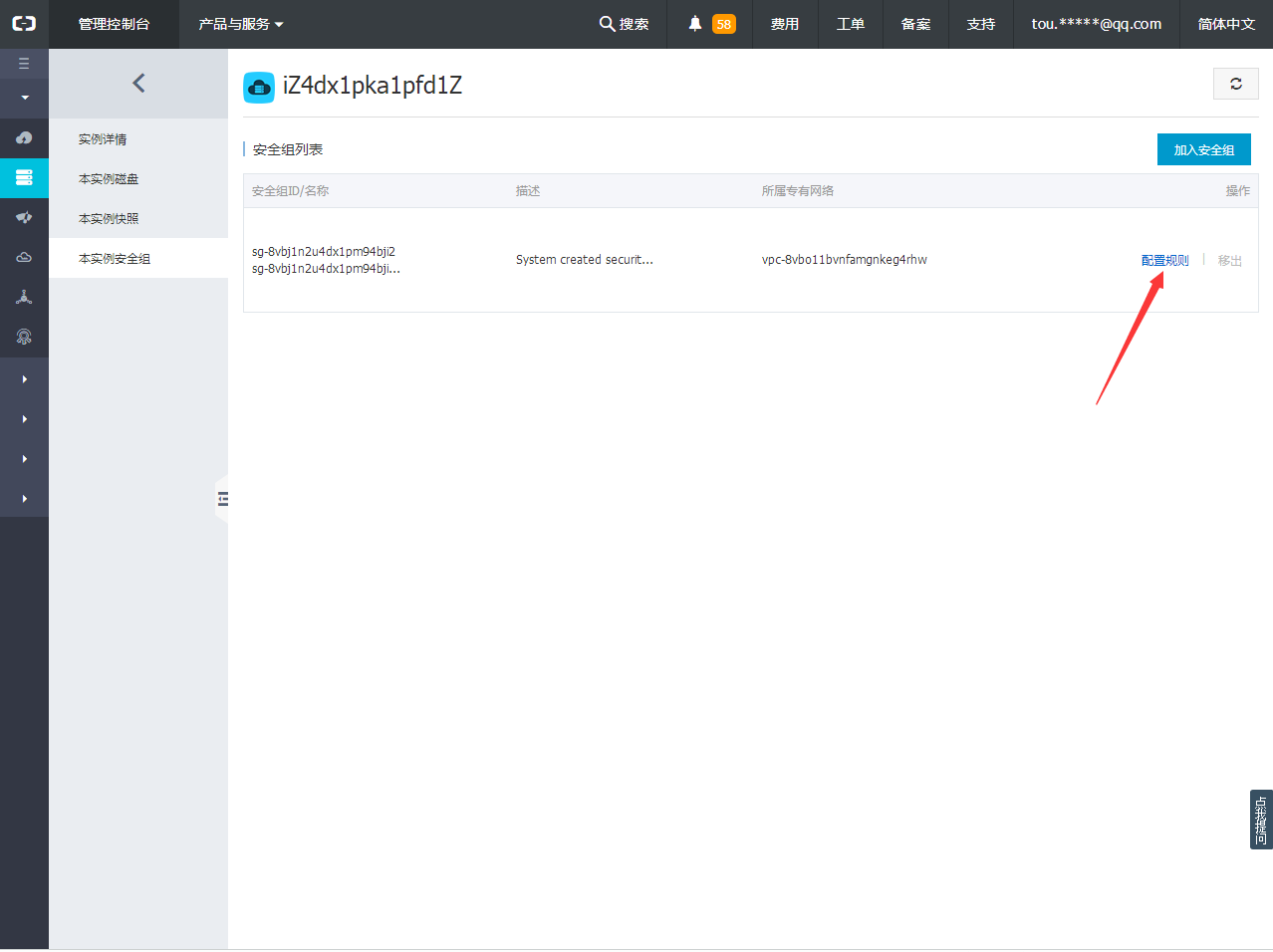
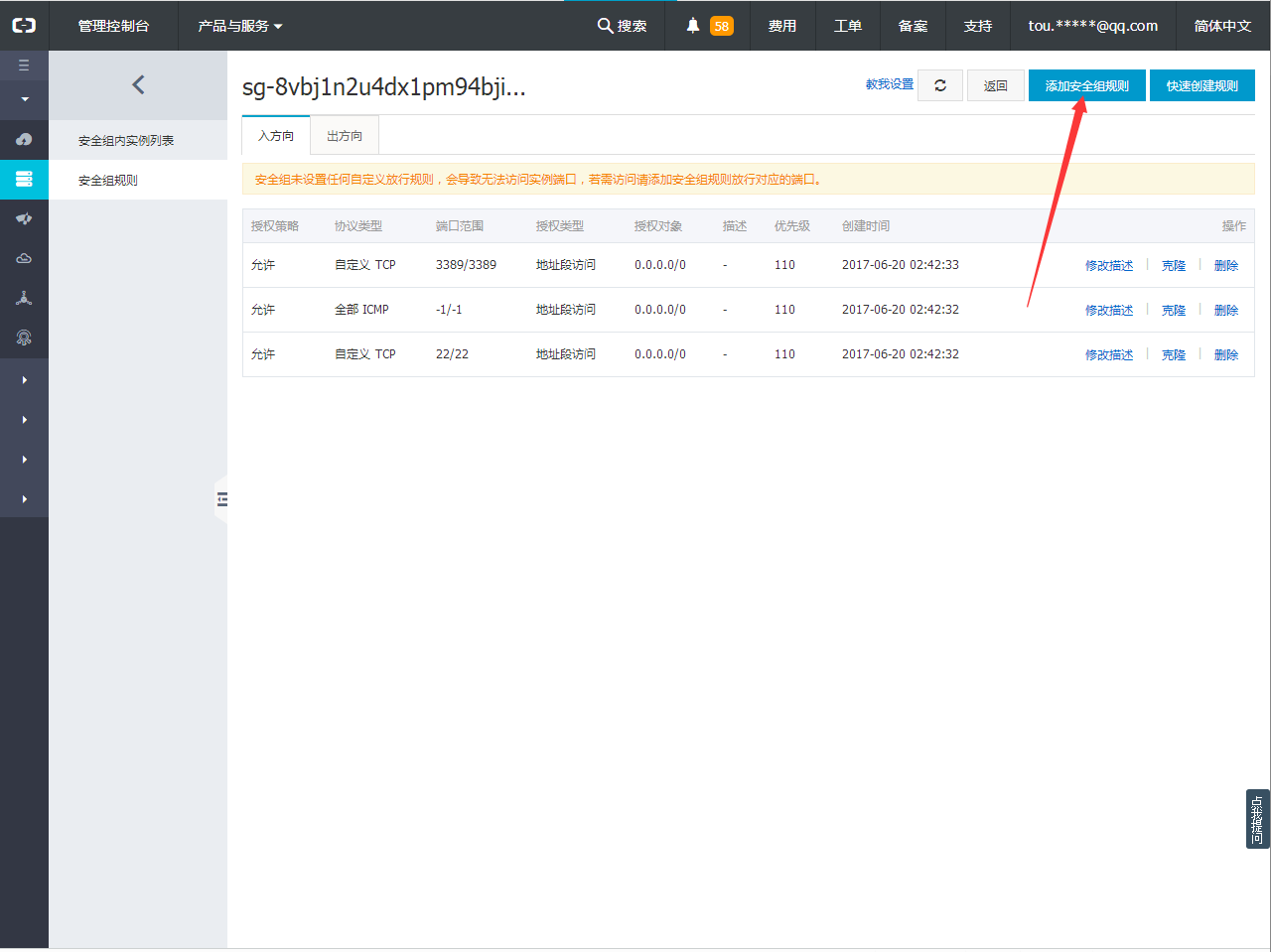
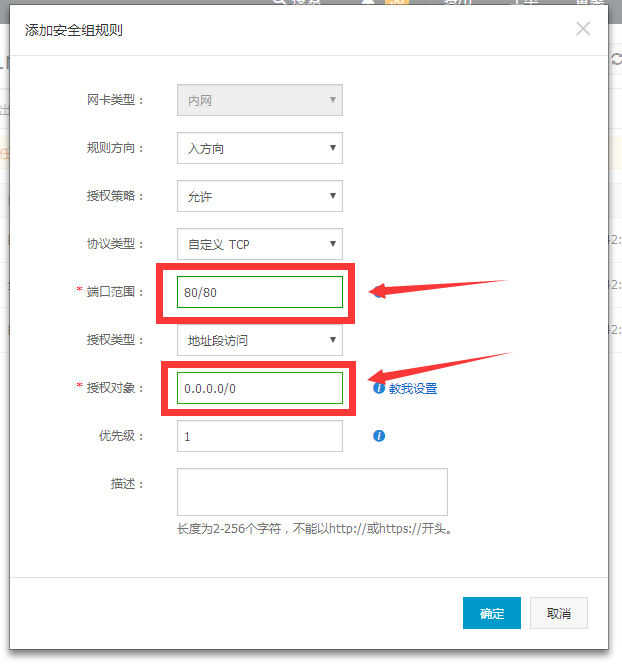
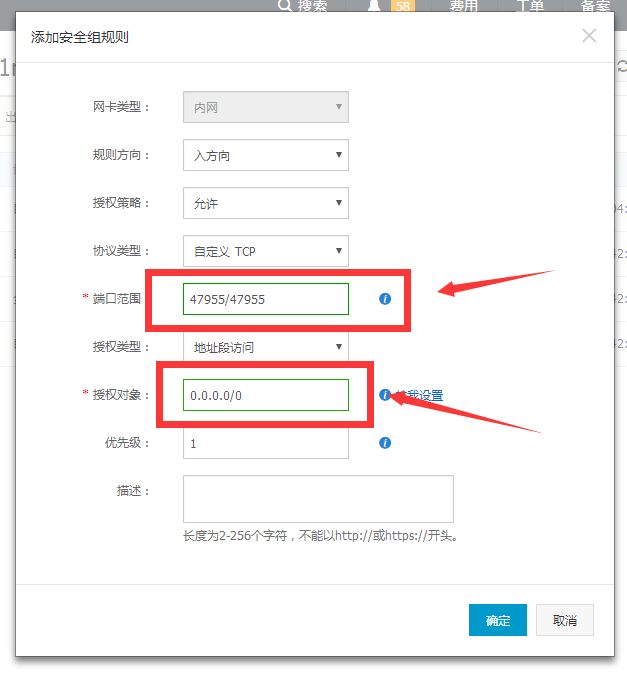
远程连接主机
在ECS主机实例界面可以看到主机IP是“47.92.143.43”(选择公网IP)。
登陆密码以默认“administrator”。
启动本机的“远程桌面连接”(可使用运行命令“mstsc”)
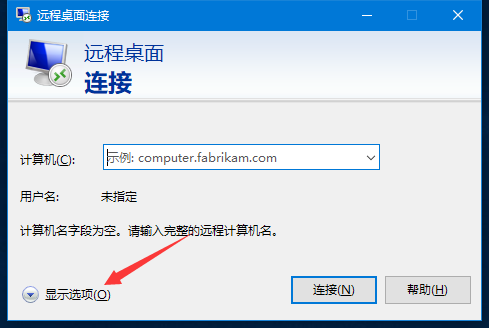

输入你设定的密码
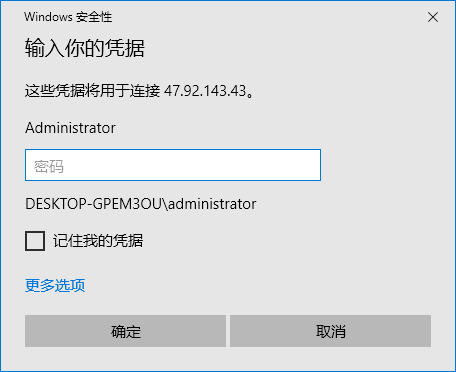
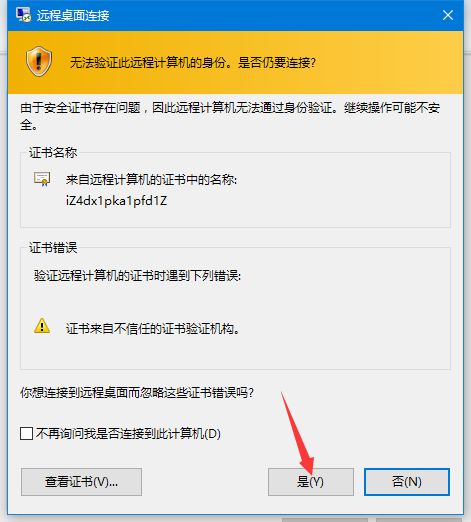
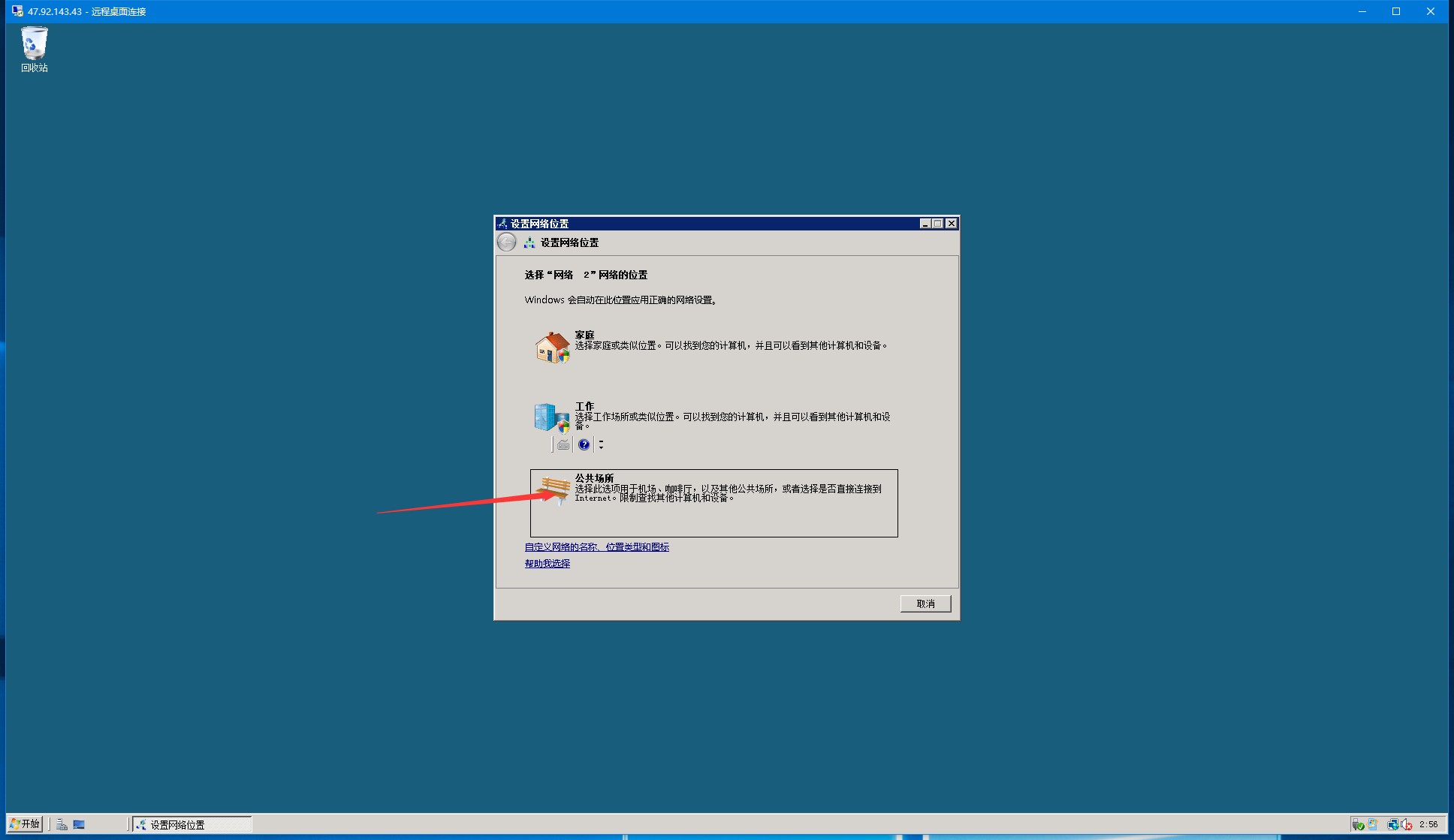
拷贝文件
从群或者其他位置下载的“XXTouch网络授权.exe”或“XXTouchAuth.exe”
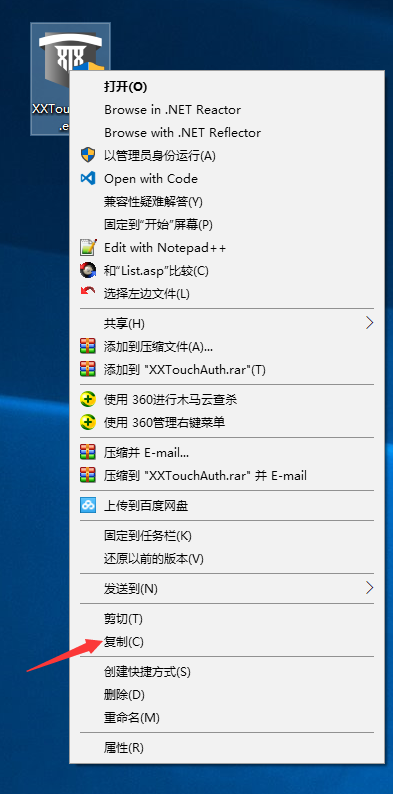
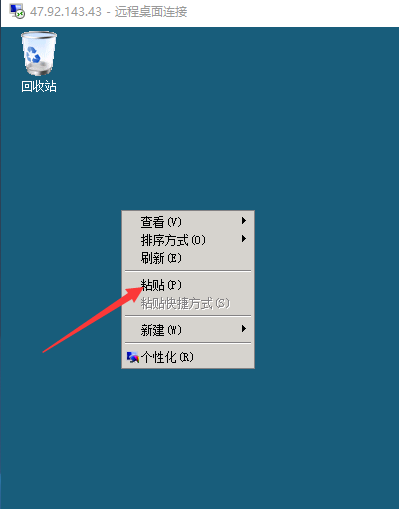
制作完成且无BUG的脚本以相同方式拷贝过去。
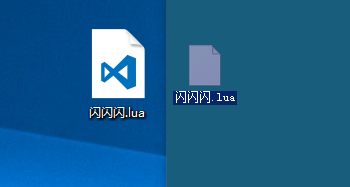
配置网络授权
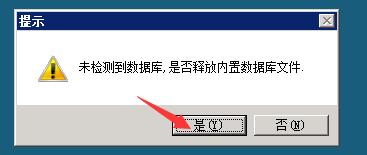
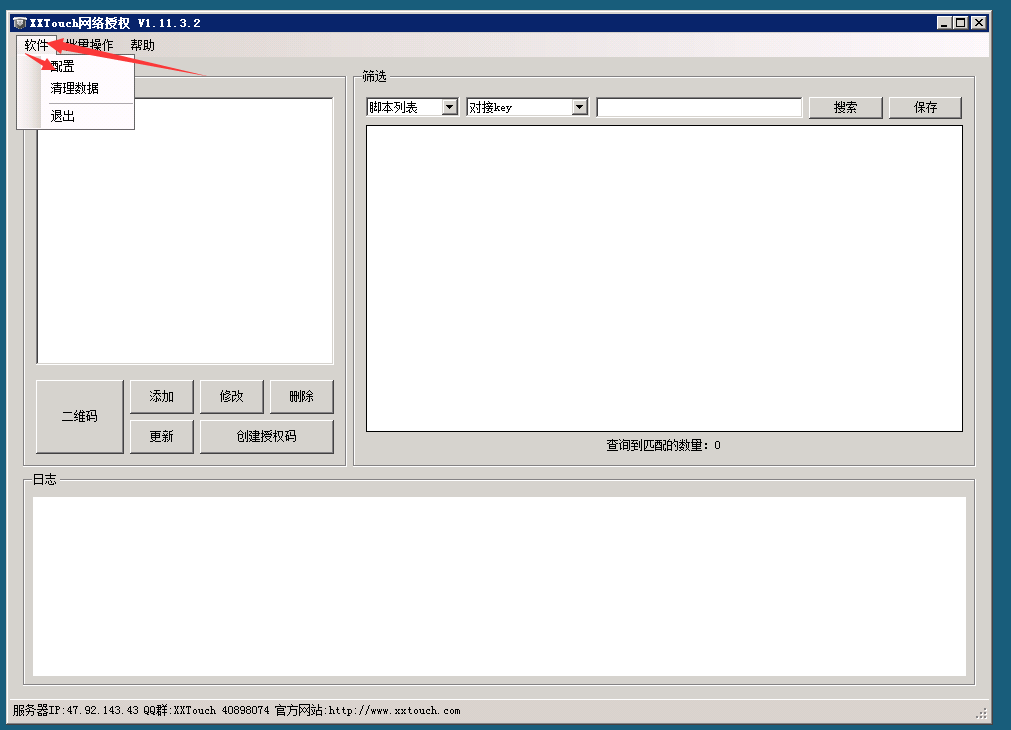
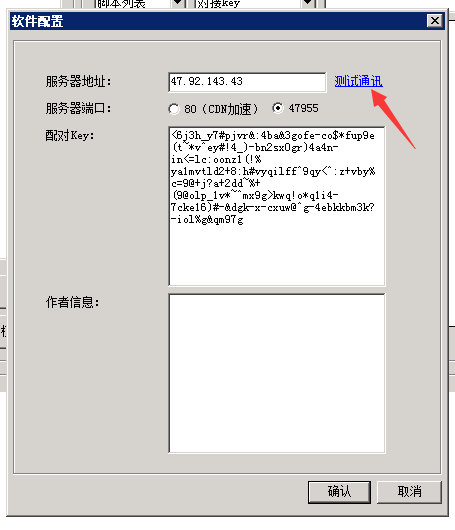
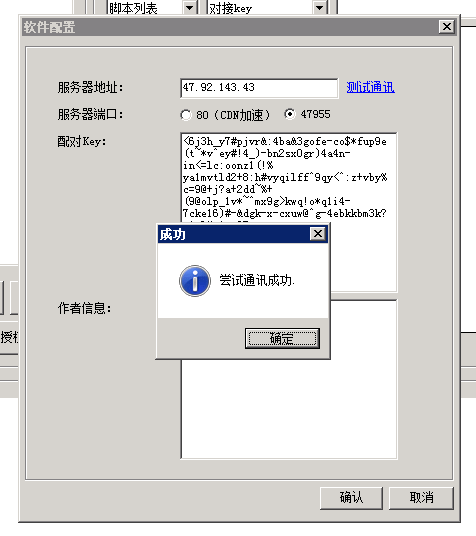
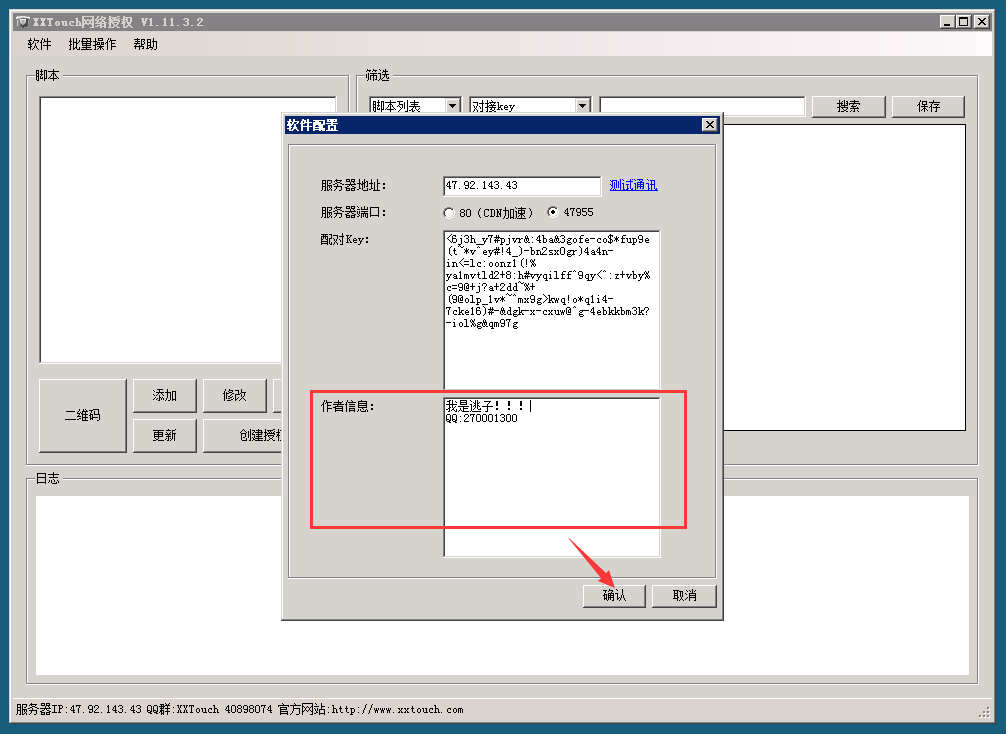
创建脚本
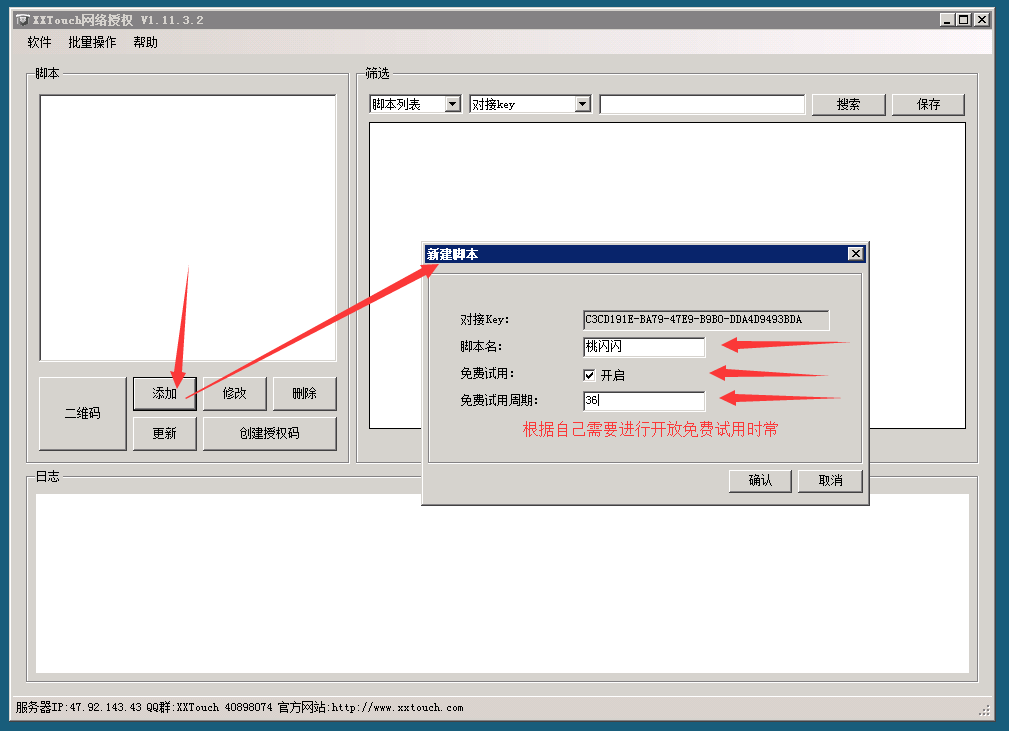
更新脚本
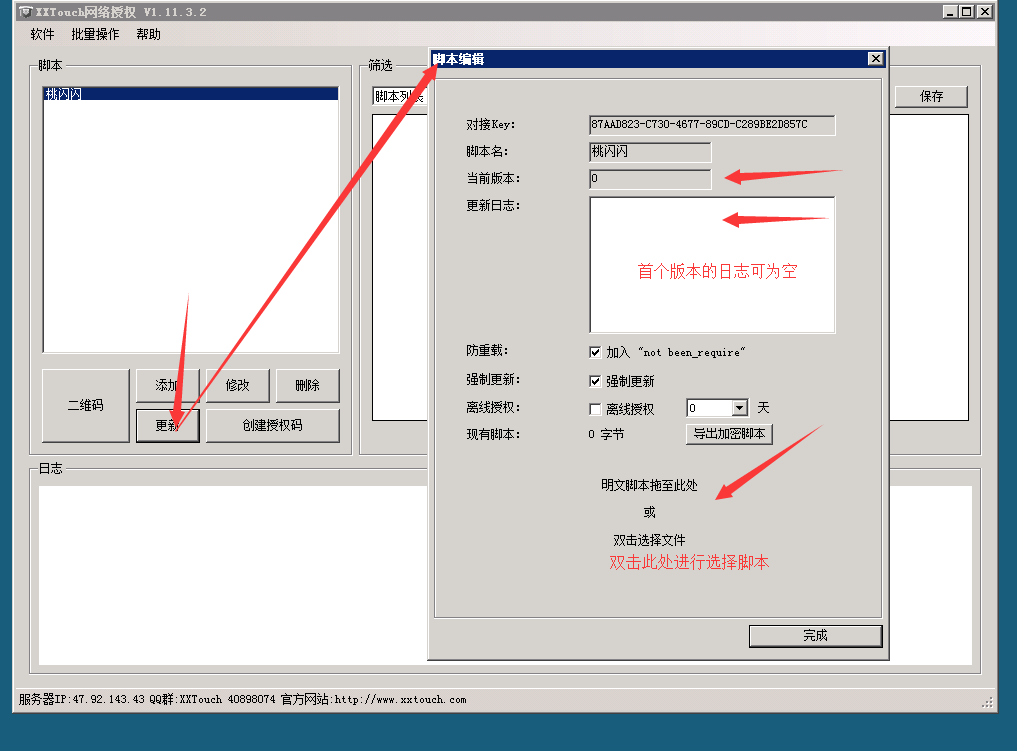
二维码扫描下载
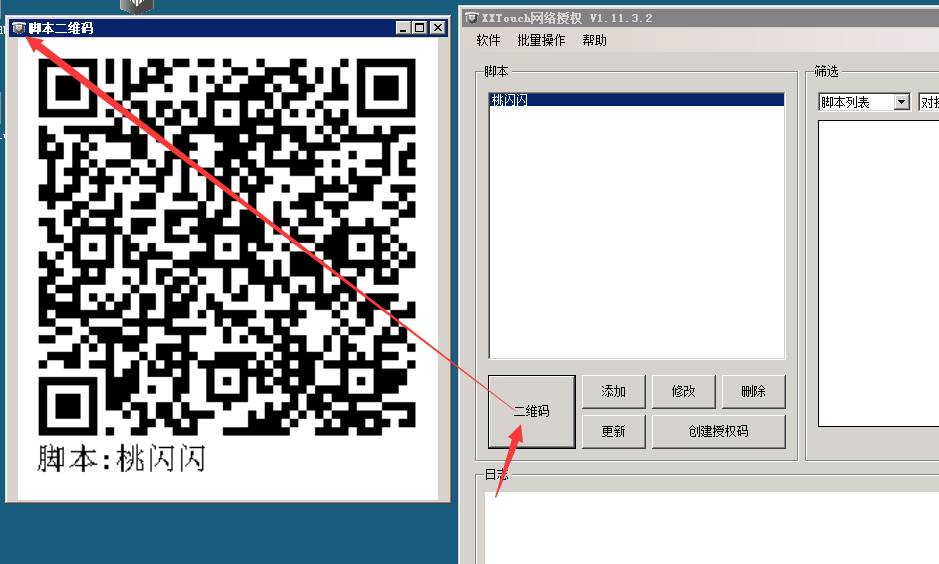
注意事项
- 不推荐独自修改特定性的数据库
- 不要加入任何鉴权(会自动加入)
